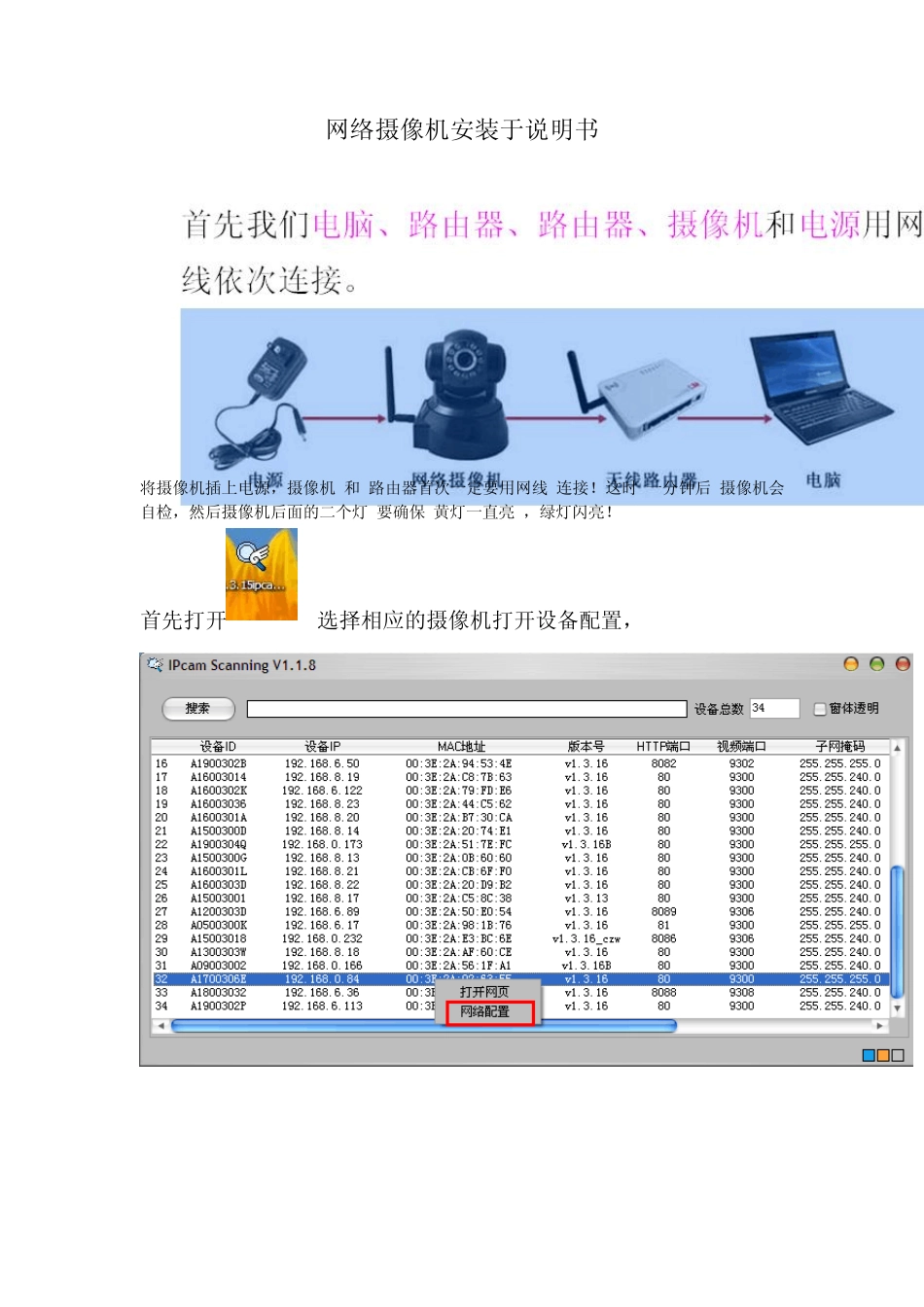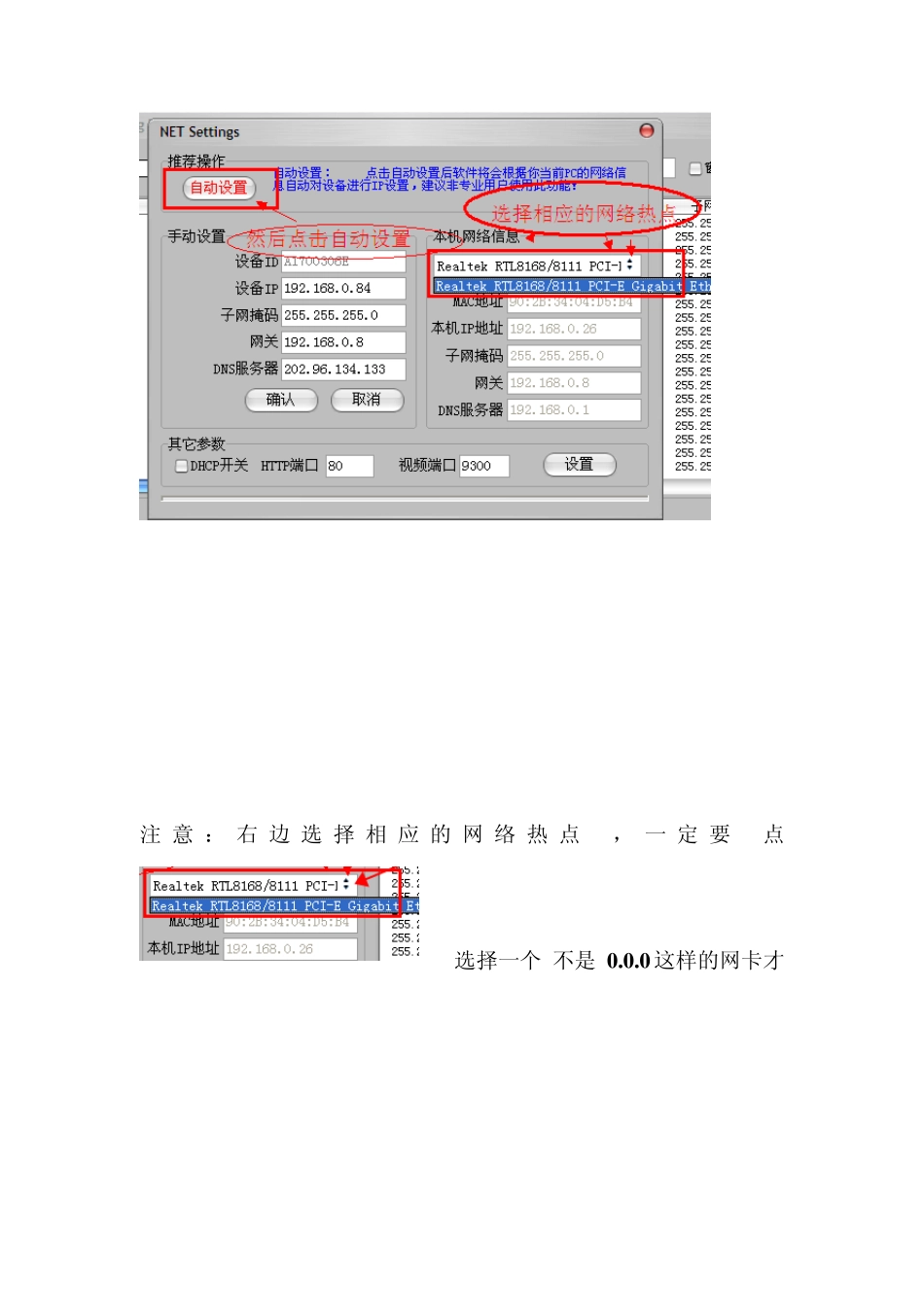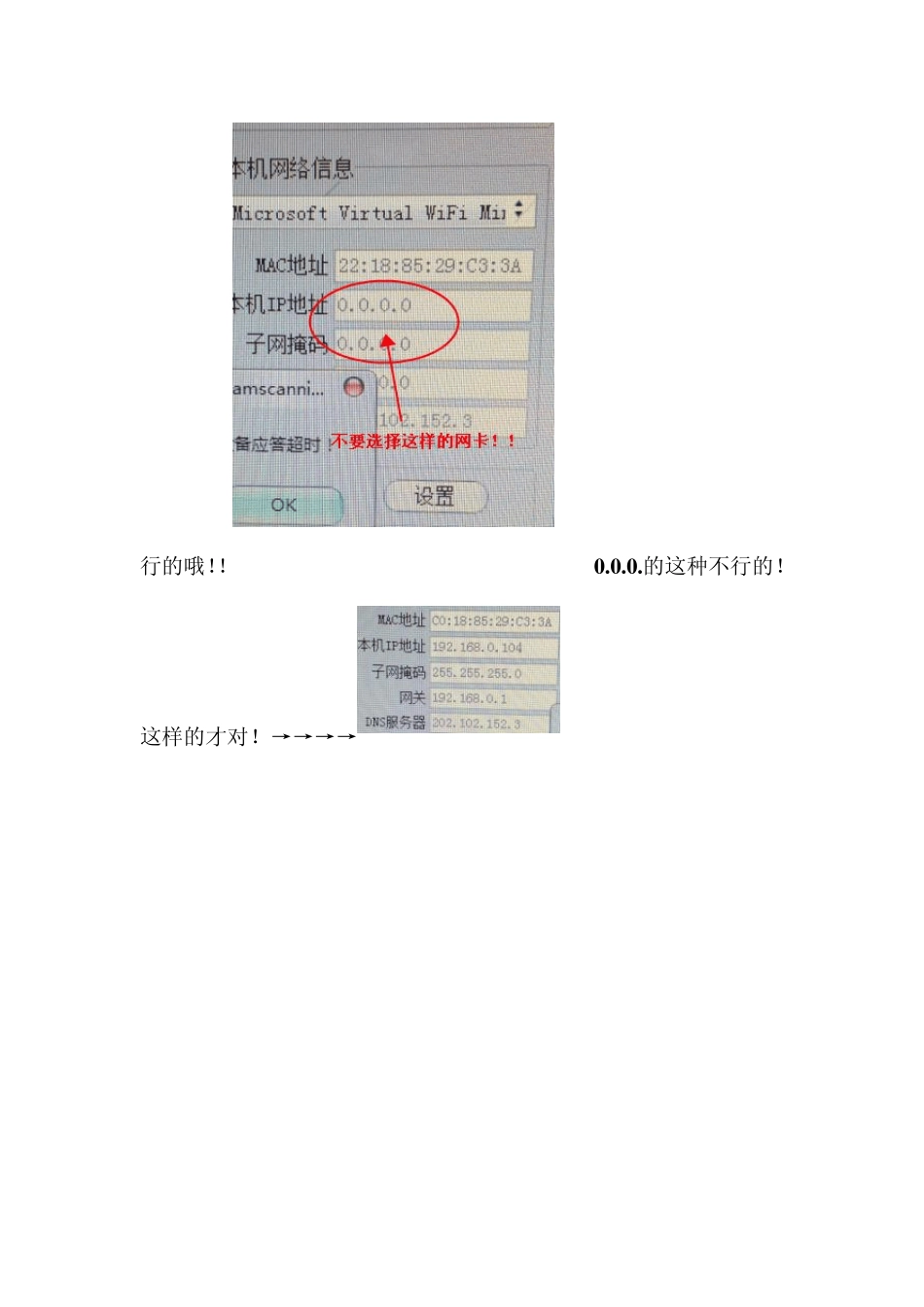网络摄像机安装于说明书 将摄像机插上电源,摄像机 和 路由器首次一定要用网线 连接!这时 一分钟后 摄像机会自检,然后摄像机后面的二个灯 要确保 黄灯一直亮 ,绿灯闪亮! 首先打开 选择相应的摄像机打开设备配置, 注意:右边选择相应的网络热点 ,一 定 要 点选择一个 不是 0 .0 .0 这样的网卡才行的哦!!0 .0 .0 .的这种不行的!这样的才对!→→→→ 注:【不成功的话可以打开 DHCP再试试】 下面是用网页IE 浏览器看的: 注意:电脑首次使用请安装插件,然后运行插件才可以看到视频。 安装好插件,我们可以直接进系统设置...... 运行之后刷新页面就可以了! IP 设置成功后,我们就可以 用我们的客户端打开了.我们推荐 用 客户端打开,界面密码123456 ,然后右击添加内网摄像机 就可以了 要是在其他地方,需要外网访问的话, 右击 添加外网摄像机,名称 随便写,下一步.输入ID 和密码,就可以了 【没有客户端可进入 百度 搜索 青青子木,左边栏里 下载 客户端,然后安装打开,界面密码123456,ID 和密码在摄像机底座】 如何设置W IFI 呢? 我们可以在客户端画面上右击, 设置 –W IFI 设置— 打勾---搜索— 选择您的路由器,输入密码.. 连接成功后,需要等 10 秒钟,正常后就可以拔掉网线了 ----------------------青青子木